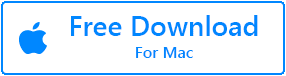Auf dem Mac ist der Ordner Dokumente ein Standardordner, der bei der Dateiorganisation hilft. Aus unerwarteten Gründen kann der Ordner Dokumente auf dem Mac verschwinden. Dies ist ein ziemlich häufiges Problem auf allen macOS wie macOS Monterey, Big Sur, Catalina oder einer früheren Version. Auf jedem Mac-Gerät befindet sich der Ordner Dokumente normalerweise – unterhalb der Registerkarte Favoriten im linken Bereich des Finder. Sie können nicht auf Ihre wichtigen Dateien zugreifen, wenn der Ordner Dokumente verloren geht. Dies kann ärgerlich sein, wenn Sie für ein umfangreiches Projekt auf wichtige Dateien zugreifen müssen.
In diesem Artikel werden wir einige Gründe für das Fehlen des Ordners Dokumente auf dem Mac besprechen und wie Sie diesen verschwundenen Ordner Dokumente auf dem Mac wieder einblenden können. Fangen wir ohne weiteres an.
Why Did My Documents Folder Disappear From Mac?
Im Folgenden sind die Gründe dafür aufgeführt, warum der Ordner Dokumente auf dem Mac verschwindet.
- Synchronisierungsfehler des iCloud-Laufwerks: Wenn bei der Synchronisierung des iCloud-Laufwerks Fehler auftreten, wird der Ordner Dokumente möglicherweise nicht im Finder angezeigt. In solchen Fällen finden Sie den Ordner Dokumente jedoch nur in iCloud.
- Ordner Dokumente versehentlich entfernt aus der Seitenleiste des Finders: Es ist sehr wahrscheinlich, dass Sie die Sichtbarkeit der Option Dokumente in der Seitenleiste versehentlich ausgeschaltet haben. Infolgedessen wird der Ordner Dokumente nicht mehr in der Seitenleiste des Mac Finder angezeigt.
- Der Dokumentenordner ist aus dem Mac Dock verschwunden: Sie könnten versehentlich den Ordner Dokumente aus dem Mac-Dock entfernen.
Wie kann Ich den Dokumentenordner auf dem Mac Wiederherstellen?
Methode 1: Holen sie sich den dokumentenordner auf dem Mac von iCloud Drive zurück
iCloud hilft Ihnen, Ihren Dokumentenordner auf allen Mac-Geräten zu synchronisieren. Aufgrund einiger iCloud Drive-Synchronisierungsfehler konnten die Dateien nicht mit dem Mac synchronisiert werden. Sie können die folgenden Schritte ausprobieren, um den Ordner Dokumente mithilfe von iCloud Drive wiederherzustellen.
- Klicken Sie auf die System Preferences Option aus dem Apple menu.
- Klicken Sie auf die iCloud option.
- Klicken Sie nun auf die Desktop & Documents Folders um die Option zu deaktivieren.
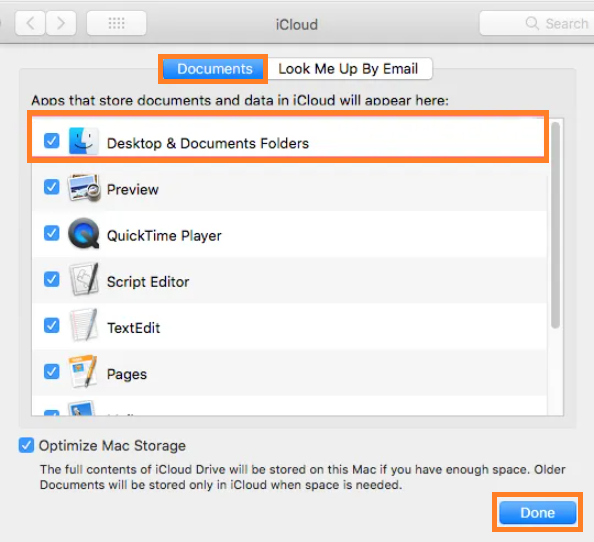
Hinweis: Jetzt erhalten Sie wahrscheinlich eine Benachrichtigung auf dem Bildschirm, wie im folgenden Bild gezeigt. Dann können Sie auf klicken Turn Off Taste.
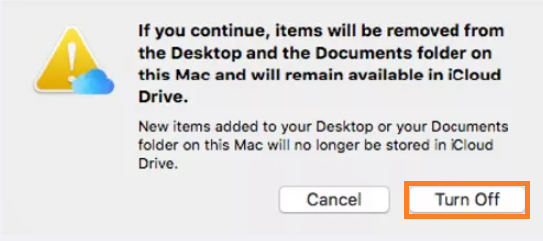
- Klicken Sie abschließend auf die Done option.
Sie können zu Ihrem iCloud Drive zurückkehren, um Ihren Dokumentenordner zu überprüfen. Überprüfen Sie, ob Sie Ihre Dateien anzeigen können oder nicht. Wenn es leer ist, versuchen Sie, sie vom iCloud-Laufwerk in den Ordner Dokumente zu ziehen. Dadurch erscheinen die Dateien wieder im Ordner Dokumente.
Wenn Sie Dateien aus iCloud gelöscht haben, lesen Sie diesen Artikel, um dies herauszufinden So stellen Sie gelöschte Dateien aus iCloud wieder her.
Methode 2: Korrigieren sie den fehlenden dokumentenordner in der Mac finder seitenleiste
Es besteht die Möglichkeit, dass Sie Ihren Dokumentenordner versehentlich aus der Seitenleiste des Mac Finder entfernen. Führen Sie die folgenden Schritte aus, um den Ordner Dokumente wieder in der Seitenleiste sichtbar zu machen.
- Klicken Sie auf die Finder Option > dann aus der Finder Menü auswählen Finder Preferences option.
- Gehen Sie nun zum Sidebar Registerkarte > und klicken Sie auf die Documents option.
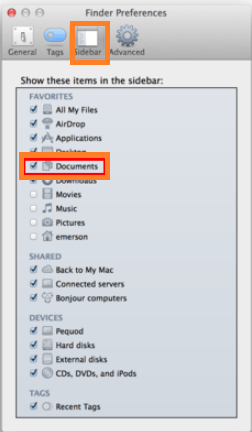
Jetzt wird der fehlende oder verschwundene Dokumentenordner auf dem Mac einfach wiederhergestellt. Falls Sie den Ordner Dokumente nicht finden können, fahren Sie mit dem nächsten Abschnitt des Artikels fort.
Methode 3: Behebung des problems dass der ordner eigene dateien im Mac Dock nicht gefunden werden kann
Wenn der Ordner Dokumente im Mac-Dock fehlt, müssen Sie ihn erneut im Finder-Fenster andocken.
- Um den fehlenden Dokumentenordner wieder anzudocken, gehen Sie zu Finder Symbol > und dann Control- klicken Sie auf die Document option.
- Klicken Sie nun auf Add to Dock option.
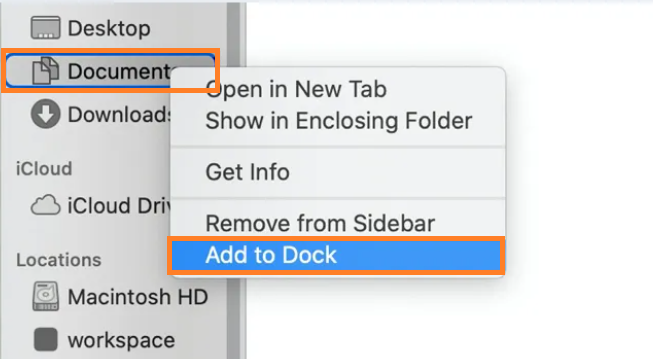
Methode 4: Entkräften Desk Stacks zum anzeigen verschwundener dateien aus dem ordner dokumente auf dem Mac
Die Desk Stacks-Funktion ist ab macOS Mojave und späteren Versionen verfügbar. Diese Funktion hilft Ihnen im Grunde, Ihren Speicherplatz freizugeben, indem Sie Ihre Desktop-Dateien spontan organisieren.
Manchmal Aktualisieren Sie Ihren Mac von Catalina auf Big Sur oder spätere Versionen, wie macOS Mojave und spätere Versionen. Es kann vorkommen, dass durch ein Update Dateien verloren gehen. Mit der Desk Stack-Funktion (unterstützt in macOS Mojave und späteren Versionen) werden diese Dateien jedoch im Desk Stack gruppiert. Führen Sie die folgenden Schritte aus, um fehlende Dateien wiederherzustellen.
Hinweis: Verwenden Sie die folgenden Schritte, wenn Sie (macOS Mojave oder die späteren Versionen) verwenden.
- Wähle aus View Option oben auf Ihrem Desktop und aktivieren Sie die Use Stacks option.
- Klicken Sie auf die Group Stacks By Option, um zu sehen, ob die Dateien gruppiert wurden.
- Finden Sie Ihre verlorenen Dateien und stellen Sie sie am gewünschten Ort wieder her.
Wie kann Ich Dokumente Ordner Wiederherstellen Fehlt auf Mac?
Falls Sie Dateien aus dem Ordner Dokumente auf dem Mac gelöscht/verloren haben, für die Sie kein Backup haben. Dann wird empfohlen, eine leistungsstarke Datenwiederherstellungssoftware wie Remo Recover Mac zu verwenden.
Remo wiederherstellen Mac ist eine leistungsstarke Datenwiederherstellungssoftware mit einer fortschrittlichen Scan-Engine, die jeden Sektor des Laufwerks scannt, um gelöschte oder verlorene Dateien aus dem Ordner Dokumente auf dem Mac wiederherzustellen. Das Tool wurde entwickelt, um Daten von APFS, HFS+, HFS und exFAT Dateisystemen wiederherzustellen. Laden Sie das Tool jetzt herunter und beginnen Sie mit der Wiederherstellung der gelöschten Dateien aus dem Ordner Dokumente auf dem Mac.
- Herunterladen und installieren Remo Recover Mac, und klicken Sie auf dem Hauptbildschirm auf die Recover Files Option zum Wiederherstellen gelöschter Ordner auf dem Mac.
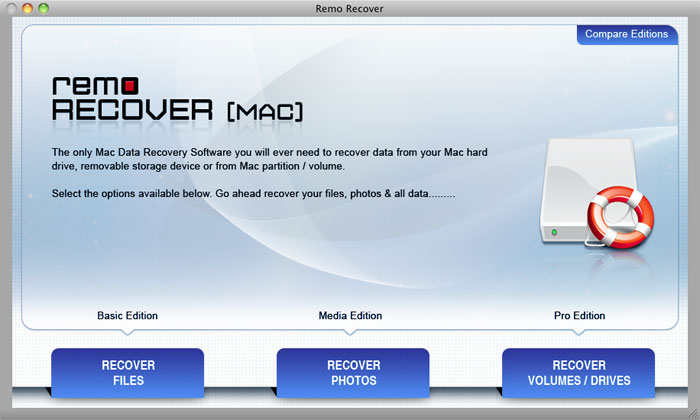
- Wählen Sie nun zwischen Recover Deleted Files oder Recover Lost Files Option, basierend auf der Anforderung.
- Wählen Sie das Laufwerk aus, von dem Sie die Dateien wiederherstellen möchten, und klicken Sie auf Next.
- Das Tool startet den Scanvorgang und beginnt mit der Suche nach gelöschten Dateien.
- Sobald der Scanvorgang abgeschlossen ist, wird eine Liste der wiederhergestellten Dateien angezeigt File Type View und Data View.
- Klicken Sie abschließend auf die Save Option, um die wiederhergestellten Dateien an den gewünschten Ort zurückzubringen.
Dokumente Ordner Retten Fehlt auf Mac Verwenden Time Machine
In einigen Fällen werden die Dateien auch nach dem Einblenden des Dokumentenordners auf dem Mac möglicherweise nicht angezeigt und der Dokumentenordner ist immer noch leer. Time Machine ist praktisch, um verlorene Dateien aus dem Ordner Eigene Dateien wiederherzustellen. Führen Sie die folgenden Schritte aus, um gelöschte Dateien aus meinem Dokumentenordner auf dem Mac wiederherzustellen.
- Schließen Sie Ihre externe Festplatte an, auf der Sie ein Backup erstellt haben.
- Um zu ermöglichen iCloud im System Preferences, klicken Sie auf die Apple Menü (das sich in der obersten Zeile Ihres Mac-Bildschirms befindet) und wählen Sie aus System Preferences.
- Klicken Sie nun auf die Time Machine.
- Nach einem Klick auf die Time Machine Symbol in der Menüleiste, wählen Sie Enter Time Machine option.
- Wählen Sie die Dateien aus, die Sie wiederherstellen möchten, und klicken Sie auf Restore option.
Jetzt können Sie wieder auf die Dateien zugreifen. Falls Sie keine Sicherungskopie Ihrer Dateien erstellt haben, wird empfohlen, ein zuverlässiges Datenwiederherstellungstool wie Remo Recover Mac zu verwenden.
Wenn Sie danach suchen gelöscht dokumente ordner wiederherstellen unter Windows Lesen Sie dann diesen Artikel, um zu erfahren, wie Sie den verlorenen Ordner Dokumente unter Windows wiederherstellen.
Letzte worte:
Ich hoffe, dieser Artikel war hilfreich dokumente ordner wiederherstellen fehlt auf Mac. Es ist ein ziemlich häufiges Problem, mit dem Mac-Benutzer konfrontiert sind. Mit den oben genannten Methoden sollten Sie jedoch problemlos die Daten aus dem Ordner „Dokumente“ wiederherstellen können. Es wird empfohlen, regelmäßig ein Backup Ihrer Daten zu erstellen, um solche Datenverlustszenarien in Zukunft zu vermeiden. Falls Sie in Zukunft in Datenverlustszenarien geraten, stellen Sie sicher, dass Sie Remo Recover verwenden. Teilen Sie diesen Artikel, wenn Sie ihn interessant finden, und kommentieren Sie unten Ihre Gedanken oder Fragen.